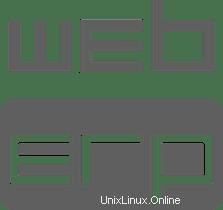
V tomto tutoriálu vám ukážeme, jak nainstalovat WebERP na Ubuntu 16.04 LTS. Pro ty z vás, kteří to nevěděli, je WebERP open-source, webové účetnictví a podnikání nástroj pro správu pro malé a střední podniky. Podporuje téměř všechny platformy a je velmi užitečný jako internetový obchod nebo systém pro správu maloobchodu pro podniky.
Tento článek předpokládá, že máte alespoň základní znalosti Linuxu, víte, jak používat shell, a co je nejdůležitější, hostujete svůj web na vlastním VPS. Instalace je poměrně jednoduchá a předpokládá, že běží v účtu root, pokud ne, možná budete muset přidat 'sudo ‘ k příkazům pro získání oprávnění root. Ukážu vám krok za krokem instalaci webového účetního a obchodního systému WebERP na server Ubuntu 16.04 Xenial Xerus.
Nainstalujte WebERP na Ubuntu 16.04 LTS
Krok 1. Nejprve se ujistěte, že všechny vaše systémové balíčky jsou aktuální, spuštěním následujícího apt-get příkazy v terminálu.
sudo apt-get update sudo apt-get upgrade
Krok 2. Nainstalujte server LAMP (Linux, Apache, MariaDB, PHP).
Je vyžadován server Ubuntu 16.04 LAMP. Pokud nemáte nainstalovanou LAMP, můžete postupovat podle našeho průvodce zde. Nainstalujte také všechny požadované moduly PHP:
apt-get install php7.0-mysql php7.0-curl php7.0-json php7.0-cgi php7.0 libapache2-mod-php7.0 php7.0-mcrypt php7.0-xmlrpc php7.0-gd
Krok 3. Instalace WebERP na systém Ubuntu.
První věc, kterou musíte udělat, je přejít na stránku stahování WebERP a stáhnout si nejnovější stabilní verzi WebERP. V okamžiku psaní tohoto článku je to verze 4.14.1 :
wget https://excellmedia.dl.sourceforge.net/project/web-erp/webERP4.14.1.zip
Rozbalte archiv WebERP do kořenového adresáře dokumentu na vašem serveru:
unzip webERP4.14.1.zip cp -r webERP /var/www/html/weberp
Budeme muset změnit oprávnění některých složek:
chown -R www-data:www-data /var/www/html/weberp
Krok 4. Konfigurace MariaDB pro WebERP.
Ve výchozím nastavení není MariaDB tvrzená. MariaDB můžete zabezpečit pomocí mysql_secure_installation skript. měli byste si pozorně přečíst a níže každý krok, který nastaví heslo root, odstraní anonymní uživatele, zakáže vzdálené přihlášení root a odstraní testovací databázi a přístup k zabezpečené MariaDB:
mysql_secure_installation
Nakonfigurujte to takto:
- Set root password? [Y/n] y - Remove anonymous users? [Y/n] y - Disallow root login remotely? [Y/n] y - Remove test database and access to it? [Y/n] y - Reload privilege tables now? [Y/n] y
Dále se budeme muset přihlásit do konzole MariaDB a vytvořit databázi pro WebERP. Spusťte následující příkaz:
mysql -u root -p
Toto vás vyzve k zadání hesla, takže zadejte své root heslo MariaDB a stiskněte Enter. Jakmile se přihlásíte ke svému databázovému serveru, musíte vytvořit databázi pro Instalace WebERP:
MariaDB [(none)]>CREATE USER 'weberp_usr'@'localhost' IDENTIFIED BY 'usr_strong_passwd'; MariaDB [(none)]>CREATE DATABASE weberpdb; MariaDB [(none)]>GRANT ALL PRIVILEGES ON weberpdb.* TO 'weberp_usr'@'localhost'; MariaDB [(none)]>FLUSH PRIVILEGES; MariaDB [(none)]>EXIT;
Krok 5. Konfigurace webového serveru Apache pro WebERP.
Vytvořte v Apache novou direktivu virtuálního hostitele. Vytvořte například nový konfigurační soubor Apache s názvem „weberp.conf “ na vašem virtuálním serveru:
sudo a2enmod rewrite touch /etc/apache2/sites-available/weberp.conf ln -s /etc/apache2/sites-available/weberp.conf /etc/apache2/sites-enabled/weberp.conf nano /etc/apache2/sites-available/weberp.conf
Přidejte následující řádky:
<VirtualHost *:80> ServerAdmin [email protected] DocumentRoot /var/www/html/weberp ServerName your-domain.com ServerAlias www.your-domain.com <Directory /var/www/html/weberp/> Options FollowSymLinks AllowOverride All Order allow,deny allow from all </Directory> ErrorLog /var/log/apache2/your-domain.com-error_log CustomLog /var/log/apache2/your-domain.com-access_log common </VirtualHost>
Nyní můžeme restartovat webový server Apache, aby se změny provedly:
a2ensite weberp systemctl restart apache2.service
Krok 6. Konfigurace brány firewall pro WebERP.
WebERP běží na portu 80, takže budete muset povolit port 80 přes bránu firewall:
sudo ufw enable sudo ufw allow 80/tcp
Krok 7. Přístup k WebERP.
WebERP bude ve výchozím nastavení k dispozici na portu HTTP 80. Otevřete svůj oblíbený prohlížeč a přejděte na http://your-domain.com/ nebo http://server-ip/ a dokončete požadované kroky k dokončení instalace. Pokud používáte firewall, otevřete port 80, abyste umožnili přístup k ovládacímu panelu.
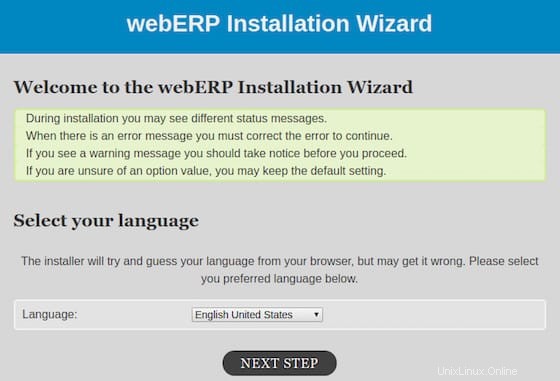
Blahopřejeme! Úspěšně jste nainstalovali WebERP. Děkujeme, že jste použili tento návod k instalaci webového účetního a obchodního systému WebERP do vašeho systému Ubuntu 16.04. Pro další pomoc nebo užitečné informace vám doporučujeme podívejte se na oficiální web WebERP.